Содержание
- 1 Подключение
- 2 Авторизация
- 3 Смена заводского пароля
- 4 Видео: Обзор и как сбросить настройки
- 5 Как настроить wifi роутер tenda w316r к Интернет
- 6 Другие возможности
- 7 Подключение к сети
- 8 Основные настройки и создание нового пароля
- 9 Параметры соединения с интернет
- 10 Дополнительные параметры
- 11 Конфигурация wi-fi сети
- 12 Базовая настройка роутера Tenda W316R.
- 13 Настройка подключения к Интернет на Tenda W316R.
- 14 Настройка локальной сети LAN на Tenda W316R.
- 15 Настройка WiFi на Tenda W316R.
- 16 Проброс портов на Tenda W316R.
- 17 Пароль на доступ в настройки роутера Tenda W316R.
TENDA W316R представляет собой недорогой, но весьма функциональный роутер китайского производства. Он сейчас пользуется широкой популярностью, так как в данном случае отсутствует переплата за бренд. Далее будет подробно описано это устройство и принципы работы с ним.
Подключение
Рассмотрим, как подключить роутер tenda w316r к компьютеру. На самом деле это несложная операция, с которой под силу справиться любому. Итак, делаем следующее:
- достаем устройство из упаковки. В комплекте должен быть сетевой шнур (его еще называют «патч-корд»). Устанавливаем шнур от провайдера в синий порт;
- после этого включаем блок питания;
- теперь соединяем проводами роутер и компьютер;
- далее нужно удостовериться в том, что сетевая карта настроена должным образом. Если вы до этого уже пользовались Wi-Fi или другим интернет — соединением, то наверняка все в порядке. В противном случае придется скачать инструкцию к вашей карте;
Совет: для того чтобы узнать модель карты, зайдите в диспетчер устройств, найдите нужное оборудование и скопируйте идентификационный код в какую-либо поисковую систему.
Разобравшись с настройками, вы легко сможете попасть в web-интерфейс устройства.
Обратите внимание, что маршрутизатор лучше всего размещать в центре квартиры. Это нужно для того чтобы во всех помещениях был одинаково четкий сигнал беспроводной связи.
Многие эксперты не рекомендуют размещать маршрутизатор беспроводной сети рядом с такими бытовыми приборами, как микроволновая печь, стиральная машина, электрическая плита и т.д. Бытует мнение, что они способны ухудшать сигнал. Причем эта теория доказана на практике.
Если вы не знаете, какого типа и назначения бывают патч-корды, то вы можете посвятиться в одной из наших статей, после прочтения которой вы точно будете разбираться в том, что такое патч-кордовый кабель.
Авторизация
Теперь вам потребуется произвести авторизацию. Она нужна для дальнейшей работы и выставления настроек. Потребуется сделать такие действия:
- каждый роутер от этого производителя работает на едином адресе. Разумеется, речь идет о заводских параметрах. Если они были изменены, то потребуется вводить другие данные;
- итак, открываем любой браузер и вписываем в его адресной строке (там, куда обычно пишут наименование сайтов) 192.168.0.1. Нажимаем Enter;
- в результате откроется окно web-интерфейса. С этого и начинается настройка роутера tenda w316r;
- в одном из полей потребуется ввести пользовательские данные. В окне логина пишем admin, а поле ввода пароля оставляем пустым. В конце нажимаем кнопку Ок.
Обратите внимание, что вы можете сразу установить какой-либо пароль, дабы исключить возможность подключения посторонних людей к вашему устройству. Не забудьте его сохранить в отдельном документе.
Если вы задали пароль, а потом забыли его, все можно легко исправить. Для этого нужно нажать на кнопку Reset на корпусе устройства. Чтобы сделать это понадобится стержень от ручки или что-либо похожее на это.
Смена заводского пароля
В каждом роутере по умолчанию стоит заводской пароль. Большинство пользователей предпочитают его сменить, так как лучше задать его самостоятельно, дабы в будущем не забыть. Делается это довольно просто:
- заходим в главное меню и выбираем вкладку «дополнительная установка»;
- как мы уже говорили, по умолчанию стоит пароль — admin (то есть такой же, как и логин). Стоит ли говорить, что такие данные небезопасны. Во многом, поэтому их и меняют;
- для этого заходим в меню «инструменты системы». Откроется окно, в котором выбираем пункт «исправление пароля»;
- далее система попросит вас ввести старый пароль (общее требование безопасности). Вводим «admin»;
- теперь кликаем по вкладке «новый пароль» и заносим туда заветный набор букв и символов. После чего вводим эти данные еще раз в поле подтверждения. Еще раз напоминаем, не забудьте сохранить эти данные, чтобы в будущем не возникало проблем;
- нажимаем кнопку «уточнение»;
- в результате система попросит еще раз зайти в меню его параметров.
Видео: Обзор и как сбросить настройки
Как настроить wifi роутер tenda w316r к Интернет
Такое многофункциональное устройство как роутер работает сразу в нескольких протоколах. Конкретный выбор зависит от используемого вами провайдера. Далее рассмотрим все возможные варианты.
PPPoE
Такая настройка нужна для работы с провайдером Ростелеком и многих других. Данный протокол отличается высокой надежностью и доступностью. Поэтому он и пользуется широкой популярностью.
Cделать потребуется следующее:
- открываем главное окно. В нем выбираем пункт Advanced Settings;
- далее заходим в меню Wan Settings и выставляем все параметры;
- тип соединения — РРРоЕ;
- имя пользователя — указываем свой логин, выданный провайдером. Для этого придется поискать документы;
- пароль — также ищем в договоре;
- получение IP — адреса выставляем в автоматическом режиме (это основное требование данного протокола);
- завершаем задание параметров нажатием «ок». В результате сразу же появится активное соединение.
В случае если соединение не активируется, то, скорее всего провайдер проводит привязку к МАС — адресу.
Чтобы создать подключение делаем следующее:
- в главном интерфейсе заходим во вкладку «МАС Clone»;
- нажимаем кнопку «Apply»;
- в результате аппаратный адрес будет присвоен соответствующему порту.
L2TP
Этот протокол вам потребуется, если вы пользуйтесь услугами провайдера Билайн (или МТС). Он не менее популярен сегодня. Задание параметров не отличается сложностью. Делаем следующее:
- открываем меню Wan Settings. Появится знакомое уже нам окно;
- тип подключения выставляем L2TP;
- L2TP адрес выставляем тот, что указан в договоре. Если вы по каким-либо причинам его потеряли, можете позвонить провайдеру на горячую линию и уточнить его;
- далее потребуется ввести пользовательские данные (логин и пароль). При отсутствии этой информации вам придется придти лично в офис провайдера с паспортом. Только в таком случае удастся их восстановить.
- параметр MTU нужно выставить не более 1450;
- получение IP — адреса делаем автоматическим;
- все оставшиеся значения оставляем без изменений;
- в конце, как всегда, нажимаем на «ок».
Wi-Fi
Конечно же, главное предназначение этого устройства заключается в обеспечении работы беспроводной сети Wi-Fi. Настроить его также несложно, главное лишь владеть правильной информацией.
Итак, сделать нужно следующее:
- заходим в главный интерфейс и открываем вкладку «Wireless Settings»;
- в открывшемся окне ставим галочку напротив надписи «Enable function»;
- теперь нужно придумать имя для вашей сети. Настоятельно не рекомендуем использовать в его качестве пароль или другие важные пользовательские данные;
- впрочем, здесь вы можете скрыть имя вашей сети. Для этого нужно в пункте «Broadcast» выбрать параметр «Disable»;
- в конце нажимаем кнопку «ок» и наша созданная сеть начнет функционировать;
- если вы хотите добиться высокого уровня безопасности (это крайне рекомендуется), то лучше всего активировать шифрование, а также подключить пароль;
- для этого открываем пункт «Wireless Security»;
- здесь вам нужно будет задать метод шифрования и пароль. Настоятельно рекомендуем сделать его как можно сложнее;
- разработчики не рекомендуют использовать заглавные и различные символы. Закончив с этим, кликаем на кнопку «ок».
Обратите внимание: сейчас существует множество программного обеспечения, позволяющего взламывать пароли сетей. Чтобы этого не случилось, вы должны задать его довольно сложным. Дело в том, что основная часть этого ПО основана на принципе перебора.
Другие возможности
Это детище китайских разработчиков обладает довольно высоким функционалом. Вкратце озвучим, что оно позволяет сделать:
- поместить устройство в DMZ-зону. Такая мера позволит настроить сеть по типу прямого подключения;
- кроме этого, существует возможность активировать uPNP. Это позволит сделать гораздо быстрее работу таких приложений, как торрент, Skype, ICQ и другие. Чтобы это сделать нужно поставить галочку в настройках напротив пункта uPNP;
- как и во многих других роутерах существует возможность подключения к IPTV.
Помимо этого, доступна возможность установки переадресации портов. Это позволяет создавать домашние сети из нескольких компьютеров и работать под общей системой управления.
Рассмотрим, как активировать этот режим:
- в главном интерфейсе выбираем пункт «Виртуальный сервер»;
- далее нажимаем на «переадресация портов»;
- откроется окно, в котором нужно задать параметры;
- в пунктах начального и конечного порта вам нужно будет указать нужный вам диапазон;
- IP адреса — указываем данные соответствующие тем устройствам, на которые должны будут отправляться запросы;
- затем выбираем понравившийся вам протокол;
- в конце кликаем на кнопку «разрешить».
Несмотря на свою невысокую цену (это устройство относится к разряду бюджетных) TENDA W316R весьма функциональный роутер, который позволяет использовать все возможности беспроводных сетей.
На этом все. Как видите, ничего сложно нет в настройке данного типа оборудования. Владея правильной информацией и должным уровнем терпения можно добиться желаемого результата. В конце стоит отметить, что в случае необходимости можно сбросить все настройки, нажав на кнопку Reset.
Маршрутизатор от китайского производителя Tenda W316R – устройство, предназначенное для подключения к интернету и создания wi-fi сети в домашних условиях. Роутер имеет стандартный WAN-порт и четыре LAN-порта. К преимуществам можно отнести антенну 5dBi. Интерфейс настроек маршрутизатора специально выполнен так, чтобы в них мог разобраться даже не опытный пользователь. Производители постарались вынести все основные настройки на главную страницу. Поэтому настроить маршрутизатор Тенда может любой, не прибегая к помощи специалистов.
Подключение к сети
Для начала настройки роутера W316R необходимо удостоверится, что он правильно подключен к сети. Для этого нужно:
- Подключить сетевой кабель, по которому приходить сигнал, в порт WAN на задней панели маршрутизатора;
- Соединить кабелем, идущим в комплекте с устройством, компьютер и один из LAN портов;
- Подключить блок питания.
Схема подключения роутера TENDA w316R к сети.
При правильном подключении на устройстве должны загореться индикаторы. После загрузки роутера, которая длиться 1-2 минуты, можно начинать его настраивать.
Основные настройки и создание нового пароля
- Для того, чтобы войти в интерфейс мастера настройки роутера, нужно в адресной строке (поле, в котором обычно пишут адреса сайтов) любого браузера вбить адрес 192.168.0.1;
Открываем браузер, вводим в адресной строке http://192.168.1.1
- В открывшемся окне нужно указать в качестве логина admin, пароль admin;
Вводим логин и пароль для входа в роутер.
- Откроется окно основных настроек. Первым делом рекомендуем (данный пункт не является обязательным, данный пункт можно опустить) задать новый пароль администратора, в целях безопасности. Для этого нужно перейти по ссылке «Дополнительная установка».
Меню «Дополнительная настройка» роутера Tenda W316R.
Примечание: создание пароля закроет доступ посторонним лицам к настройкам роутера. Новый пароль желательно где-нибудь записать, чтобы не забыть.
- В окне дополнительных настроек перейти во вкладку «Инструменты системы» и вписать в поле «Старый пароль» admin, а в поля «Новый пароль» и поле подтверждения набор символов, которые будут новым паролем. После чего подтвердить;
Установка нового пароля.
- Зайти в роутер под новым паролем и продолжить настройку интернета.
Параметры соединения с интернет
Для базовой настройки подключения к интернет достаточно выбрать на главной странице мастера настройки способ подключения. В поля, выделенные на изображении, ввести логин и пароль, которые вам присвоил провайдер для доступа к сети. Эти данные можно найти в договоре на оказание услуг с провайдером.
Установка ADSL соединения (Логин/Пароль уточняйте у провайдера).
В большинстве случаев этого достаточно, чтобы подключить Tenda W316R к сети интернет. Однако, в некоторых случаях, нужна более точная настройка роутера, про которую мы расскажем ниже.
Дополнительные параметры
Перед началом настройки мы рекомендуем уточнить способ подключения к интернету у вашего провайдера, мы приводим настройки для режимов PPPoE и L2TP.
PPPoE
Для того, чтобы настроить Tenda W316R в режим PPPoE, нужно выполнить следующие действия:
- С главной страницы мастера перейти по ссылке «Дополнительные установки»;
- Выбрать вкладку «Дополнительные настройки» в верхнем меню;
- В выбранной вкладке найти пункт Установка WAN.портов;
- В выпадающем меню «Режим» выбрать протокол соединения с провайдером;
- Далее, ввести логин и пароль для доступа к интернет, полученные от провайдера;
- В разделе «Режим соединения» выделить «автоматическое соединение»;
- Все остальные поля оставить так, как есть;
- Подтвердить введенные данные.
Задайте необходимые параметры и сохраните.
L2TP
Для подключения Tenda W316R по протоколу L2TP нужно выполнить первые три пункта из предыдущего примера, а далее ввести следующие значения:
- «Режим», выбрать из выпадающего списка L2TP;
- В поле «L2TP адрес сервера» указать адрес, указанный в договоре;
- Ввести имя пользователя и пароль из договора;
- Ввести значение поля «MTU» равное 1450 и меньше;
- Выбрать динамический режим в поле «Режим адреса»;
- Подтвердить введенные параметры.
Задайте необходимые параметры и сохраните.
Конфигурация wi-fi сети
Настроить дополнительные параметры wi-fi можно в разделе «Настройки беспроводной сети». В части «Основные установки беспроводной сети» доступны такие настройки:
- Маркер «Включение беспроводного режима» включает и выключает точку доступа;
- «Primary SSID» – идентификатор беспроводной сети. Это название сети, которое видно в списке доступных wi-fi соединений. Можно изменить на любое удобное имя;
- Чтобы включить пароль доступа к сети, нужно включить пункт «Широковещание SSID».
В разделе «Безопасность беспроводной сети» настраиваются дополнительные параметры шифрования. Тут можно выбрать метод шифрования и пароль для доступа к wi-fi.
Настройка маршрутизатора Tenda мало отличается от настройки всех остальных китайских устройств. Данную статью можно использовать как для конфигурации роутеров этого производителя, так и для любой подобной продукции.
Нашли опечатку? Выделите текст и нажмите Ctrl + Enter
Роутер Tenda W316R — это очередное творение чисто китайского производителя сетевого оборудования, а значит это ещё одно устройство класса «дешево но сердито». Внешне роутер совершенно обычный: четыре LAN-порта 10/100Mbit/s, один WAN-порт 10/100Mbit/s, WiFi модуль стандарта 802.11n. Единственное что значительно выделяется — антенна WiFi на 5dBi. Начинка же у роутера тоже восхищения не вызовет — дешевый чип Broadcom BCM5356, хотя, я думаю за свою цену — нормальное решение. Теперь рассмотрим настройку роутера Tenda W316R .
Базовая настройка роутера Tenda W316R.
IP-адрес роутера в локальной сети — 192.168.0.1, адрес веб-интерфейса — http://192.168.0.1, логин admin, пароль — оставляем поле пустым. В Веб-интерфейсе видим вот такой мастер быстрого конфигурирования, используемый для быстрой базовой настройки роутера Tenda W316R:
Мастер представляет собой одну страничку веб-интерфейса, на которую выведены основные параметры — китайцы явно долго не мудрствовали. Всё что нужно — это выбрать тип подключения, ввести логин и пароль на авторизацию, ключ беспроводной сети и нажать OK. Тип подключения — Access Method — может несколько смутить неподготовленного пользователя. Кстати, явного пункта PPPoE нет. Зато есть ADSL Dial-up — это на самом деле и есть PPPoE. Выбираем этот пункт для настройки подключения Ростелеком, ТТК и Дом.ру. Если у Вас Билайн — выбирать надо пункт L2TP. В дальнейшем Вам необходимо будет прописать ещё и сервер доступа.Примечание: Если Вам попалась версия прошивки, где всего два типа — ADSL Dial-up и DHCP — просто выбирайте первое. Остальное пропишем в расширенных настройках — Advanced Setup. При использовании Вашим провайдером жесткой привязки по MAC-адресу — нажимайте кнопку Clone MAC (Клонировать MAC-адрес) и роутер клонирует ваш MAC-адрес сетевой карты. Остается только прописать ключ безопасности для беспроводной сети WiFi в поле Wireless Password и нажать кнопку OK — получаем настроенный и готовый к работе роутер.
Теперь рассмотрим расширенные настройки роутера Tenda W316R. Для этого надо кликнуть на ссылку Advanced Settings ( Дополнительная установка) в правом верхнем углу экрана.
Настройка подключения к Интернет на Tenda W316R.
Выбираем раздел меню Advanced Settings -> Wan Settings (Дополнительная установка -> Установка у порты WAN. Здесь «у порты» это не опечатка, а кривая локализация). Режим — Mode — для Ростелеком, ТТК и Дом.ру надо выбрать PPPoE, для Билайн — L2TP.
В случае Билайн появится ешё одно поле — L2TP server address ( L2TP адрес сервера). В него надо прописать адрес tp.internet.beeline.ru Остается указать логин и пароль на доступ в Интернет выданные Вам провайдером:
Надо отметить, что в русской локализации в случае PPPoE имя пользователя называется Счёт, а в случае L2TP — Учетка.Connection Mode (режим соединения) ставим Connect automatically для автоматического соединения с провайдером. Нажимаем кнопку OK.
Настройка локальной сети LAN на Tenda W316R.
Для настройки параметров локальной сети LAN на Tenda W316R переходим в раздел Advanced Settings -> Lan Settings (Дополнительная установка -> Установка у порты LAN.
В этой вкладке можно изменить IP-адрес устройства по-умолчанию.
Для настройки DHCP-сервера надо перейти в раздел DHCP Server (Сервер DHCP) :
DHCP-сервер можно выключить, настроить пул адресов и время их резервирования — Lease Time.
Настройка WiFi на Tenda W316R.
Для настройки WiFi на Tenda W316R переходим в раздел Wireless Settings (Установка беспроводной сети) -> Wireless Basic Settings (Основные установки беспроводной сети) :
Проверяем чтобы стояла галка Enable Wireless function (Включение беспроводной функции). Режим работы WiFi надо выбрать Wireless Access Point AP (Беспроводная точка доступа AP), сетевой режим смешанный — 11b/g/n mixed, а в поле Primary SSID надо прописать имя создаваемой беспроводной сети. В русской локализации китайцы видимо не нашли вариантов перевода Primary SSID. Остальное оставляем без изменений, нажимаем кнопку ОК. Переходим в раздел Wireless Security (Безопасность беспроводной сети):
Security Mode (Режим безопасности) надо указать WPA2-PSK вместо установленного по умолчанию WPA-PSK. В поле Key(Ключ) надо прописать ключ безопасности беспроводной сети WiFi — им может быть любая буквенная, цифирная или смешанная последовательность не короче четырех символов. Нажимаем кнопку OK.
Проброс портов на Tenda W316R.
Чтобы пробросить порт на Tenda W316R — надо перейти в раздел Virtual Server -> Port Range Forwarding (Виртуальный сервер — Переадресация портов):
В этом разделе указываем начальный и конечный порт диапазона портов, который хотим пробросить. Если это будет один порт — тогда его указываем в обоих полях. После этого, в поле LAN IP прописываем IP-адрес компьютера, для которого делаем Port Forwarding, а в списке протоколов выбираем транспортный протокол — TCP, UDP или оба сразу. Ставим галку Enable и нажимаем кнопку OK.
Пароль на доступ в настройки роутера Tenda W316R.
После завершения настройки роутера я рекомендовал бы установить свой пароль на доступ в веб-интерфейс роутера. Для этого в разделе System Tools (Инструмент системы) ищем подраздел Change password (Изменить пароль):
Здесь указываем старый пароль (по умолчанию пароля на роутере нет, поэтому строку оставляем пустым), затем в поле New pasword (Новый пароль) и Confirm new password (Подтвердить новый пароль) указываем новый пароль на доступ. Нажимаем кнопку OK.
Обязательно перезагрузите роутер после настройки. Чтобы это сделать, в разделе System Tools (Инструмент системы) ищем подраздел Reboot the router (Перезагрузить роутер) и нажимаем кнопку Reboot (Перезагрузить).
Используемые источники:
- https://compsch.com/setevoe-okruzhenie/kak-nastroit-router-tenda-w316r.html
- https://znaiwifi.com/nastroika-routera/tenda-w316r.html
- https://nastroisam.ru/tenda-w316r/
 Tenda F3: обзор, доступ в интерфейс и настройки для маршрутизатора
Tenda F3: обзор, доступ в интерфейс и настройки для маршрутизатора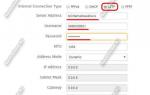 Роутер Tenda F300: отзывы, как настроить
Роутер Tenda F300: отзывы, как настроить

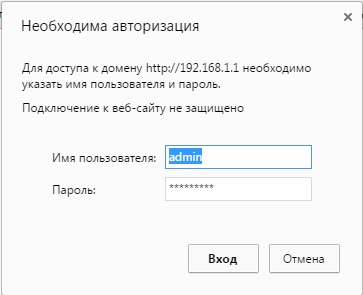
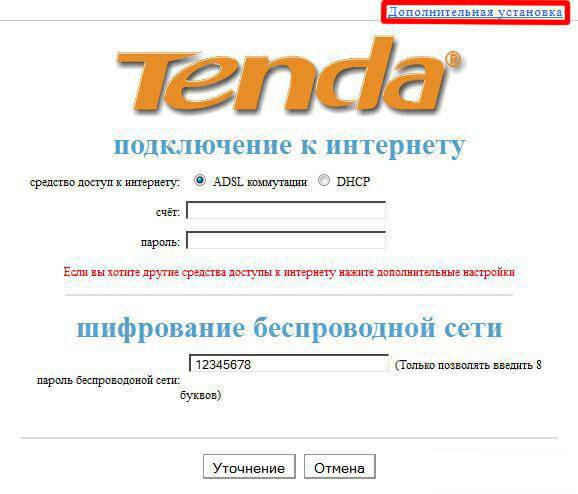
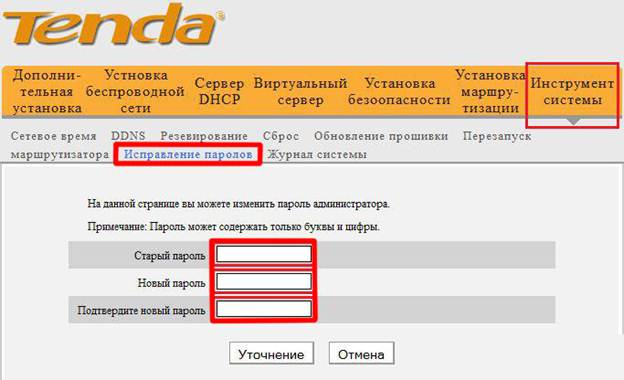
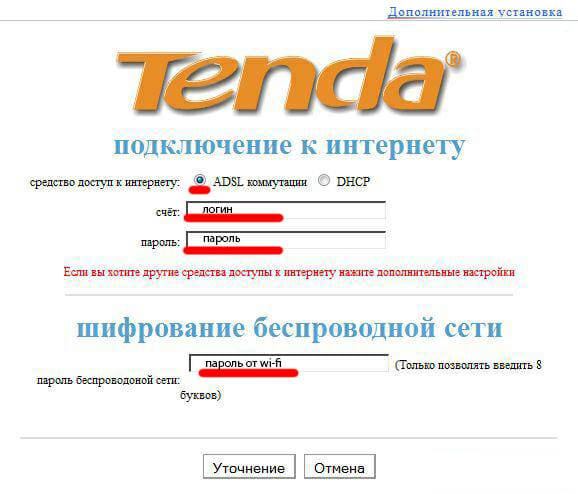
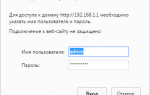 Настройка роутера Tenda N301
Настройка роутера Tenda N301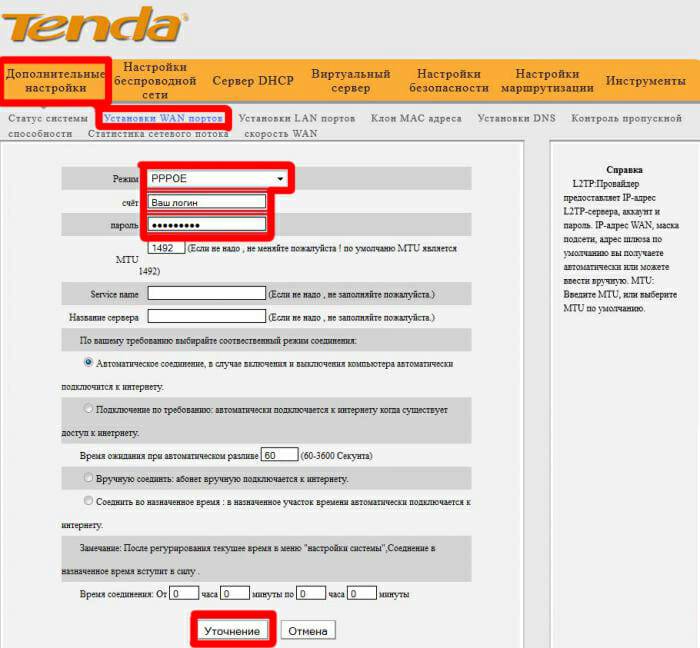


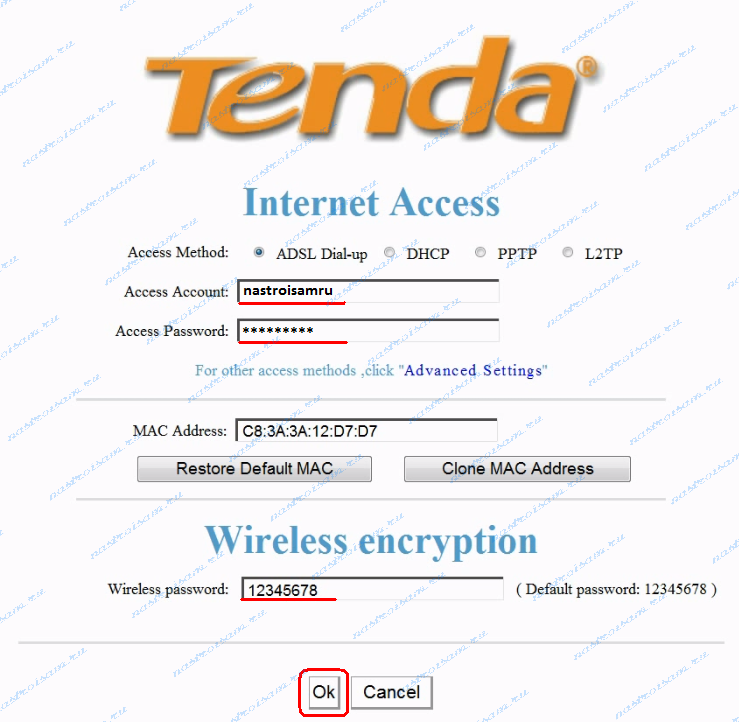
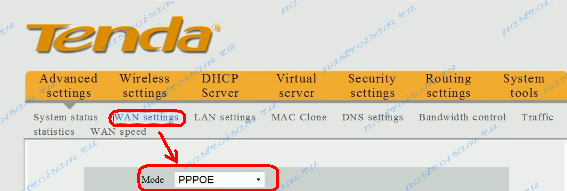
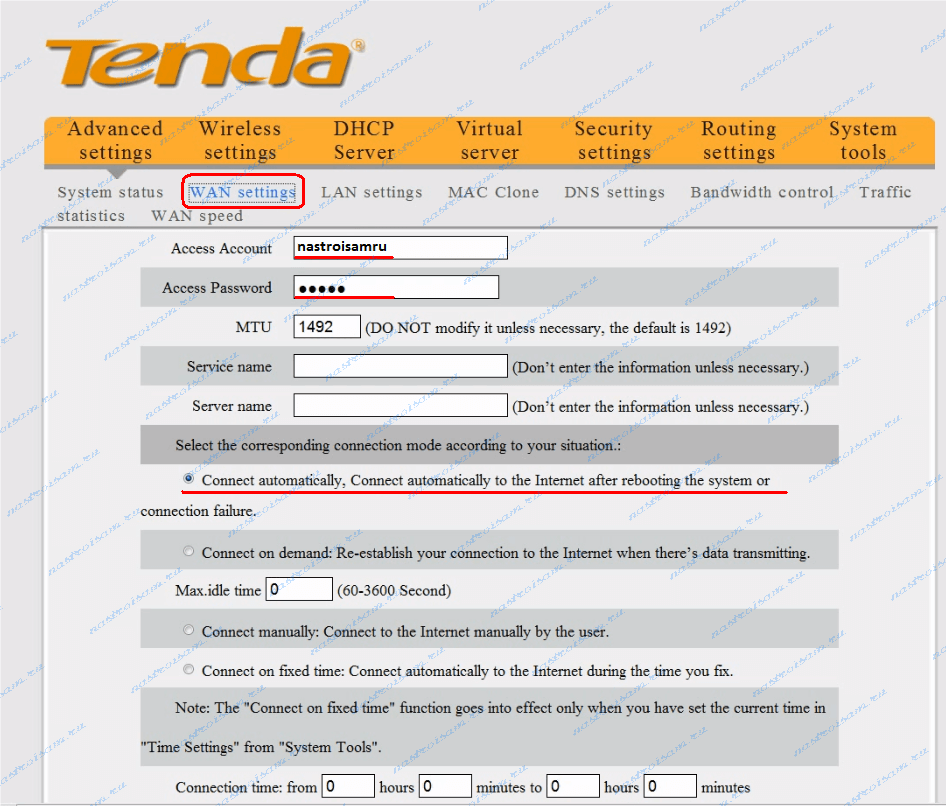
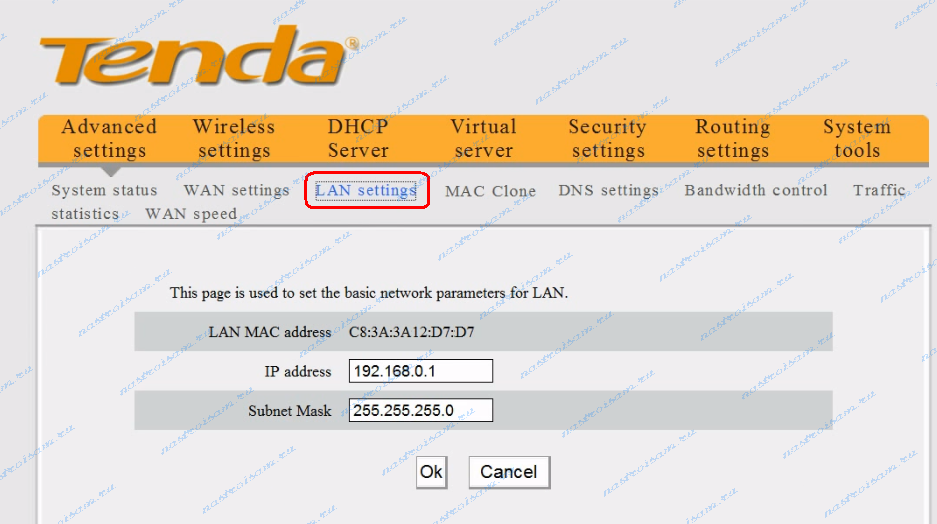
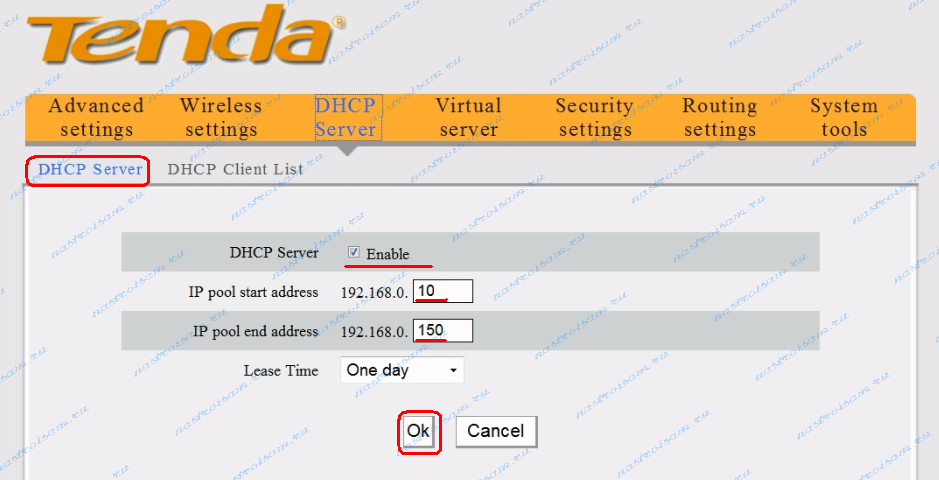

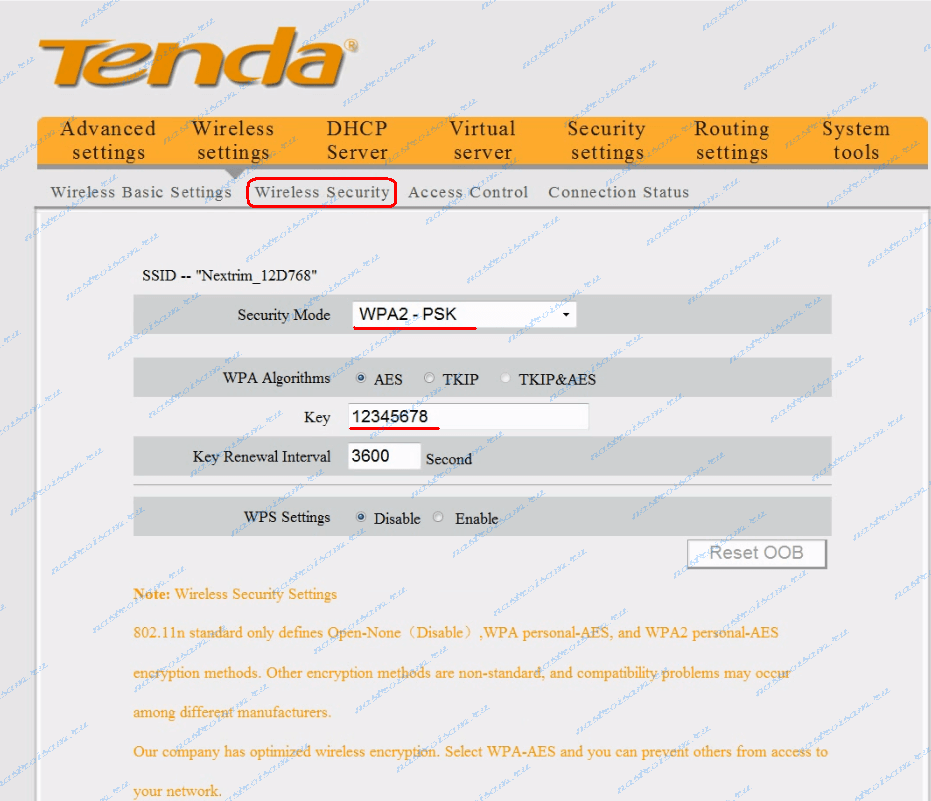
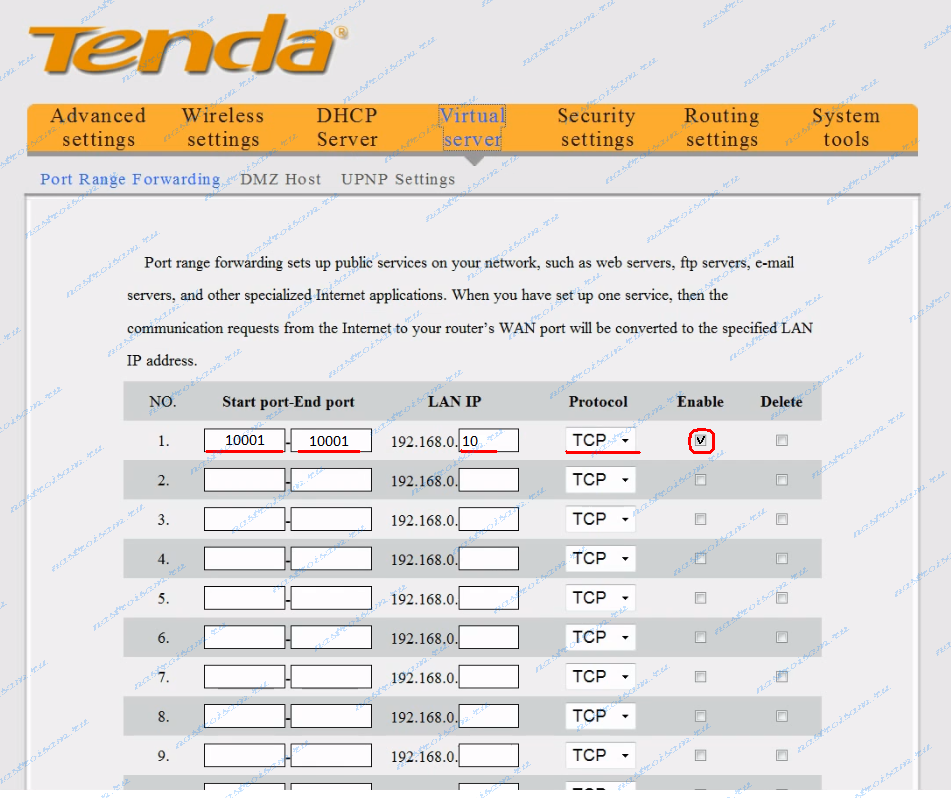
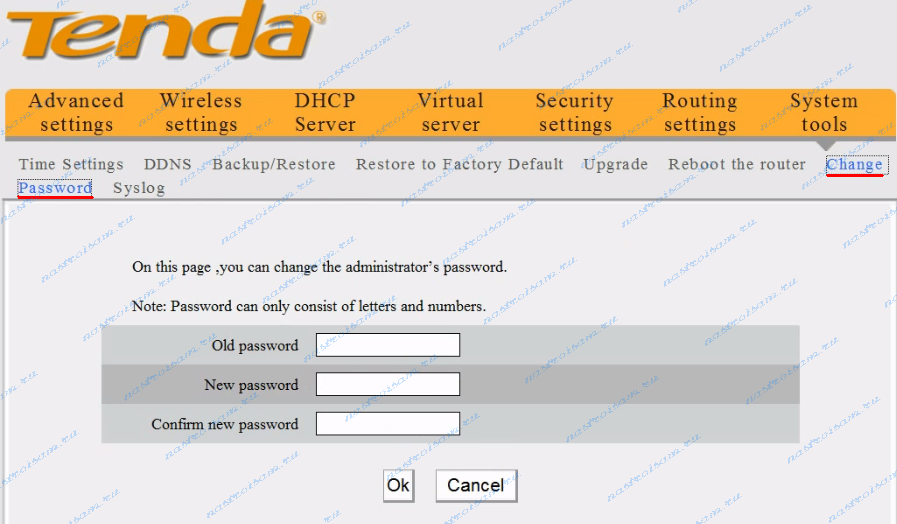
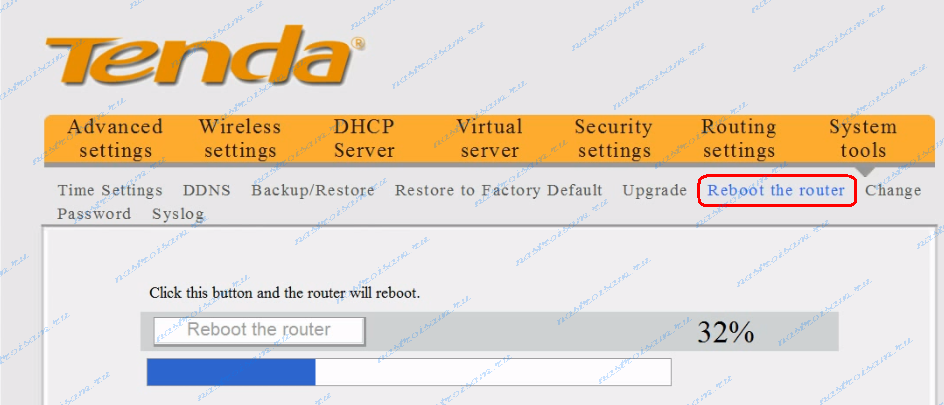

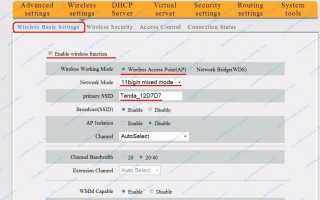

 Обзор WiFi Роутера Tenda AC10U (4G) — Настройка в Заводской Прошивке и Отзыв
Обзор WiFi Роутера Tenda AC10U (4G) — Настройка в Заводской Прошивке и Отзыв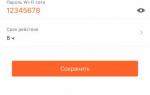 Как будут выглядеть маршрутизаторы будущего? Обзор Mesh-системы Tenda Nova MW6 для «бесшовной» Wi-Fi сети
Как будут выглядеть маршрутизаторы будущего? Обзор Mesh-системы Tenda Nova MW6 для «бесшовной» Wi-Fi сети 192.168.0.1
192.168.0.1